如何在Windows 11中打开Internet选项
互联网已成为我们日常生活的重要组成部分,使我们能够保持联系并触手可及地访问信息。 因此,拥有一种简单的方法来管理和定制我们的在线体验至关重要。 Windows 11 为您提供了一系列选项,可通过其 Internet 选项自定义您的 Web 浏览体验。
在本文中,我们将向您展示如何在 Windows 中打开 Internet 选项,以便您可以轻松地修改它们的设置。
推荐:虚拟主机WordPress主题Hostim主题
Windows 搜索工具是 Windows 11 中可用的最强大的工具之一。使用此工具,您可以访问 Internet 选项并自定义浏览器设置以获得最佳性能。 这是如何做:
- 按 WIN + S 在你的键盘上。
- 在搜索栏中输入“Internet 选项”。 结果列表将出现在您的屏幕上,显示可能的匹配项。

- 点击 互联网选项 从这个列表中。
这将打开一个对话框,您可以在其中调整与互联网使用相关的各种设置,例如安全级别和隐私选项。
2.如何通过运行命令对话框打开Internet选项
运行命令对话框允许您轻松启动程序和打开文件,而无需搜索所有系统文件夹。
要使用此工具打开 Internet 选项,请执行以下操作:
- 右键单击开始并选择 RUN 从菜单列表。
- 在命令行中输入“inetcpl.cpl”并按下 进入 在键盘上或单击 好的.

执行此操作后,您将被直接带到可以自定义连接设置并清除临时文件、历史记录、cookie 和 Web 信息的窗口。
推荐:在Linux Debian 12/11 上安装Vanilla TeX Live
3. 如何从控制面板打开 Internet 选项
控制面板是用于管理、配置和维护 Windows 操作系统的强大工具。 它为您提供了广泛的选项和设置,使您可以自定义您的整体体验。
控制面板最有用的功能之一是只需单击几下即可打开 Internet 选项。 以下是如何做到这一点:
- 打开控制面板(有关如何打开控制面板的更多信息,请参阅我们的指南)。
- 将屏幕视图更改为大图标。
- 点击 互联网选项 然后。
4. 如何通过任务管理器打开 Internet 选项
任务管理器是一个重要的工具,可让您监控和管理与计算机性能相关的进程。 它可以帮助您识别和启动程序,而无需浏览菜单。 要通过任务管理器打开 Internet 选项,请按照下列步骤操作:
- 单击您的任务栏并选择 任务管理器. 您也可以按 Ctrl + Shift + Esc 在键盘上直接打开任务管理器。
- 接下来,单击 更多细节 查看更多信息。
- 选择 运行新任务 在任务管理器窗口的顶部。
- 类型 inetcpl文件 进入该字段并单击 好的.

您现在可以访问 Internet 选项了!
5. 如何通过 Windows PowerShell 打开 Internet 选项
PowerShell 是一种命令行 shell 和关联的脚本语言,可自动执行任务和管理配置。 使用此工具,您可以轻松访问计算机上安装的不同应用程序。 要打开 Internet 选项,请按照以下步骤操作:
- 右键单击开始并选择 终端 从高级用户菜单。
- 在 Windows PowerShell 中,键入以下内容并按 Enter: inetcpl文件

- 这将在您的 Windows 计算机上打开 Internet 选项。
6. 如何使用命令提示符打开 Internet 选项
命令提示符是另一种命令行工具,可用于在 Windows 操作系统上运行各种命令。 要使用命令提示符打开 Internet 选项,请执行以下操作:
- 查看如何以管理员身份打开命令提示符并使用您喜欢的方法打开命令提示符。
- 在命令提示符中键入“inetcpl.cpl”,然后按 进入.

Internet Options 程序立即启动并准备好使用。
有关如何使用此工具的更多信息,请查看我们的命令提示符初学者指南。
7. 如何从 Windows 文件资源管理器打开 Internet 选项
文件资源管理器是一种文件管理实用程序,可让您轻松访问、查看和管理存储在计算机上的文件。 您还可以使用此工具打开安装在 Windows PC 上的应用程序。 为此,请按照下列步骤操作:
- 点击 开始 并搜索 Windows 文件资源管理器。
- 然后从列表顶部选择结果。
- 从那里转到地址栏,键入“inetcpl.cpl”,然后按 进入.
现在您只需单击几下即可自定义您的互联网体验!
推荐:如何修复Windows Chrome无法下载文件
8. 如何使用桌面快捷方式打开 Internet 选项
为您最常用的程序创建桌面快捷方式可以让您随时轻松访问它们。 这样,您将能够更快地打开应用程序,因为它触手可及。 要使用桌面快捷方式打开 Internet 选项,请执行以下步骤:
- 右键单击桌面上的空白区域,然后选择 新的.
- 然后点击 捷径 在菜单列表中。
- 当“创建快捷方式”窗口出现时,键入“C:\WINDOWS\system32\inetcpl.cpl”并单击 下一个.
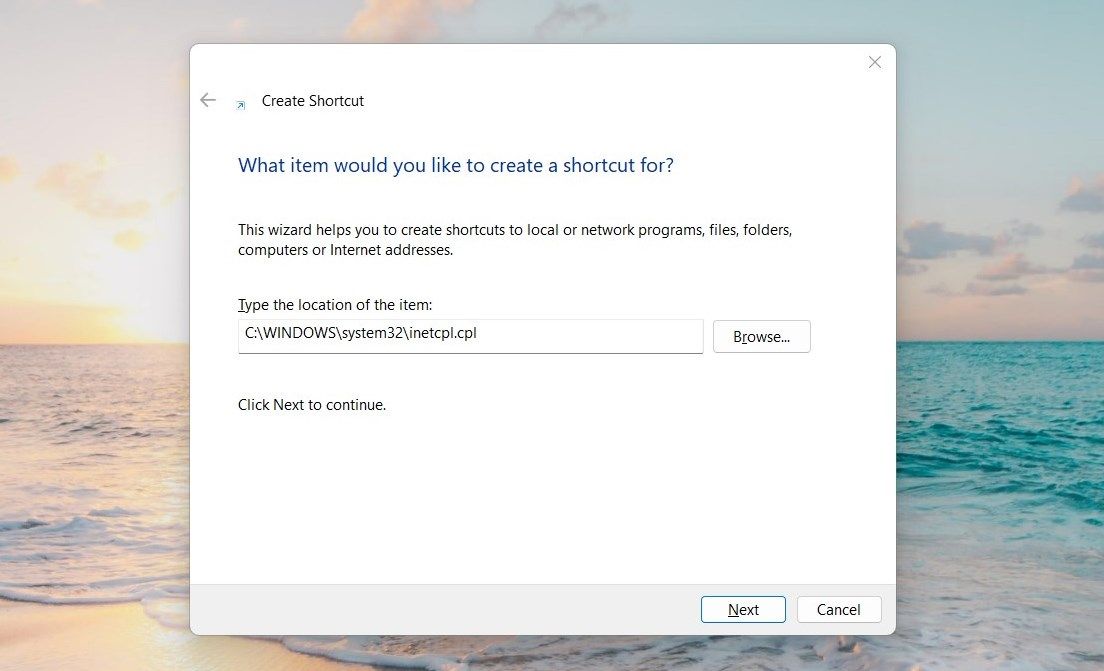
- 将您的快捷方式命名为 Internet 选项之类的名称。
- 完成更改后,单击 结束.
您会在桌面上找到作为快捷方式的 Internet 选项; 只需双击它即可运行它。
除此之外,您还可以使用文件资源管理器在桌面上创建快捷方式。 以下是您需要遵循的步骤:
- 按 WIN + E 在键盘上打开 Windows 文件资源管理器。
- 接下来,浏览到以下位置: C:\Windows\System32\
- 在搜索框中,键入“inetcpl.cpl” 然后按 Enter。
- 右键单击 inetcpl文件 (.cpl) 文件并选择 显示更多选项 > 创建快捷方式.
- 确保你点击 是的 当要求确认快捷方式时。 桌面快捷方式将出现在您的计算机屏幕上。
9. 如何使用快捷键打开 Internet 选项
操作系统设计有快捷键,可帮助用户轻松浏览计算机。 Windows 11 有多种打开 Internet 选项的方法,但使用键盘快捷键是最快、最有效的方法之一。
如果您更喜欢使用它,请按照下列步骤操作:
- 首先,创建一个桌面快捷方式。 如果您不知道如何操作,请查看如何创建 Windows 桌面快捷方式。
- 右键单击快捷方式图标并选择 特性.
- 在“快捷方式”字段中,键入任何 信件 要么 数字 你想使用的。

- 点击 应用 > 确定 保存您的更改
完成后,只需按 Ctrl + Alt,然后键入您选择作为快捷方式的字母或数字。 打开 Internet 选项只需要一点时间。 例如,如果您选择 9然后你可以按 Ctrl + Alt + 9 在键盘上打开 Internet 选项。
Windows 的 Internet 选项触手可及
无论您是想改善隐私、保护数据还是优化浏览速度,了解互联网选项都是必不可少的。 让我们知道您发现在 Windows 11 中打开 Internet 选项最简单的方法。
